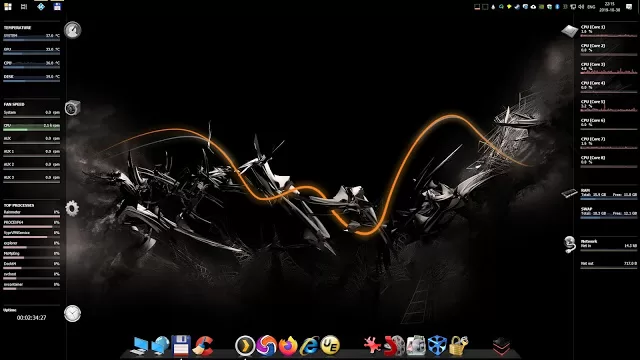Windows 10 işletim sisteminde masaüstü arkaplanını değiştiren ve çeşitli eklentilerle bilgisayarınızın daha canlı,dinamik ve görsel açıdan zengin gözükmesini sağlayan Rainmeter programının kullanılması konusunda birçok kişi zorluk yaşıyor.Aynı zamanda Rainmeter için bazı kullanıcılar tema bulamıyor.Bazı kullanıcılarda buldukları ve Rainmeter içerisinde etkinleştirdiği temayı kullanamayabiliyor.
Rainmeter programını hiç bilmeyen bir kişiye anlatır gibi en başından itibaren anlatacağız.Öncelikle Rainmeter uygulamasının nasıl kurulacağını,Rainmeter uygulamasının nasıl kullanılacağını ve Rainmeter için birbirinden güzel temaları nerede bulacağınıza dair bütün bilgilere bu yayında değineceğiz.Ancak Rainmeter uygulamasının ne olduğunu ve ne işe yaradığını bilmiyorsanız buraya tıklayın.Bu link sizi Rainmeter uygulamasının inceleme yayınına götürecektir.
RAİNMETER UYGULAMASI NASIL KURULUR ?
İnternet üzerinden Rainmeter uygulamasını indirip bilgisayara kurmamız gerekmektedir.Bu adımın herhangi bir program kuruluşundan farkı bulunmamaktadır.
1.ADIM: Rainmeter uygulamasını kendi web sitesinden final sürümünü bilgisayarınıza indirin.Rainmeter uygulamasının sitesine gitmek için buraya tıklayın.
2.ADIM: İndirdiğiniz dosyayı açın.
3.ADIM: Çalıştır‘a tıklayın.
4.ADIM: Türkçe dil seçeneğiyle OK‘a tıklayın.
5.ADIM: Standart Kurulum (Önerilen) seçeneğini işaretleyerek İleri butonuna tıklayın.
6.ADIM: Kur butonuna tıklayın.
7.ADIM: Bitir‘e tıklayın.
8.ADIM: Rainmeter uygulaması çalıştırıldığı zaman aşağıdaki görselde de gözüktüğü gibi masaüstünüzde kabuklar açılacaktır.Bu kabuklara sağ tıklayın ve kabukları kapatın.
Rainmeter uygulamasını bilgisayarınıza kurdunuz.Böylece Rainmeter uygulaması bilgisayarınıza varsayılan kabuğu “illustro” isimli kabuğuyla birlikte kuruldu.Rainmeter uygulamasını yükledikten sonra bilgisayarınızın masaüstünde açılan o kabuklar,Rainmeter uygulamasının “illustro” kabuklarıdır.
Bu aşamadan sonra yapmanız gereken Rainmeter uygulamasına yüzlerce kabuk arasından beğendiğiniz kabukları indirip kurmak.Ardından Rainmeter uygulamasında bu kabukları etkinleştirip düzenlemeniz gerekmektedir.Bu aşamaya geçmeden önce Rainmeter uygulamasının temel işlevlerinin nasıl kullanıldığını öğrenmemiz gerekmektedir.
RAİNMETER UYGULAMASININ TEMEL İŞLEVLERİ
2.ADIM: Ardından Rainmeter uygulamasını açın ve System klasörünün içerisinde bulunan System.ini dosyasına iki defa tıklayın.Kaynak tüketimini gösteren,aşağıdaki görselde de gözüktüğü gibi 2 numaralı kabuk masaüstünde belirecektir.
Bu kabuğa sağ tıklayıp Kabuğu kaldır‘a tıklayınca kabuğun masaüstünden kaldırıldığını göreceksiniz.
3.ADIM: Şimdi de Rainmeter uygulamasında Welcome klasörünün içerisinde bulunan Welcome.ini dosyasına iki defa tıklayarak Welcome kabuğunu masaüstüne yerleştirelim.Ardından 5 numaralı yerde kabuğa ait seçenekleri kullanarak Welcome kabuğunun sürüklenme özelliğini kaldıralım.
Bunu yapınca Welcome kabuğunun masaüstünde sürüklenemeyeceğini fark edeceksiniz.Sonrasında da bu kabuğu 6 numaralı yerden kaldıralım.
4.ADIM: Bir önceki adımdaki işlemi farklı bir şekilde de gerçekleştirebiliriz.Örneğin Welcome kabuğu,Rainmeter uygulamasının logosu olan damlaya sağ tıklayınca Kabuklar > İllustro > Welcome > Welcome.ini yolundan da kaldırılıp eklenebilir.
RAİNMETER EKLENTİLERİ VE TEMALARI